Videochiamare con Facebook Messenger è un modo conveniente, gratuito e semplice per connettersi con amici e familiari in tutto il mondo. Questa funzione ti consente di vedere e parlare con le persone mentre state comunicando, creando un’esperienza più intima ed emotiva rispetto alle normali chiamate telefoniche.
Ho voluto così pubblicare una guida per l’installazione e per utilizzare questa funzionalità nel migliore dei modi, inserendo anche un piccolo confronto sul lato privacy con la funzionalità simile di WhatsApp.
Videochiamare con Facebook è gratis?
Sì, fare videochiamate su Facebook Messenger è gratuito. Tuttavia, ci sono alcune considerazioni importanti da tenere a mente:
- Connessione Internet: Le videochiamate su Messenger richiedono una connessione a Internet. Se utilizzi una connessione dati cellulare anziché una rete Wi-Fi, potresti incorrere in costi di dati in base al tuo piano tariffario con il tuo operatore di telefonia mobile. Questo è particolarmente importante se hai un piano dati limitato o se ti trovi in roaming.
- Uso dei Dati: Le videochiamate possono consumare una quantità significativa di dati, soprattutto se sono lunghe o in alta definizione. Se sei connesso a una rete Wi-Fi, di solito non devi preoccuparti dei costi aggiuntivi, a meno che non ci siano restrizioni o limiti dati imposti dalla tua rete Wi-Fi.
- Dispositivi e Software: Non ci sono costi aggiuntivi per l’utilizzo di Messenger, a parte quelli generali per l’accesso a Internet. Assicurati solo di avere l’app Messenger aggiornata o di accedere tramite il browser web più recente.
In sintesi, mentre il servizio di videochiamata di Messenger è gratuito, l’unico costo potenziale è relativo all’uso dei dati mobili se non sei connesso a una rete Wi-Fi.
Come attivare audio e video per chiamare con Facebook
Attivare l’audio e il video durante una chiamata su Facebook Messenger è un processo semplice. Ecco i passaggi da seguire sia per dispositivi mobili che per computer:
Su Smartphone o Tablet
- Apri Messenger: Tocca l’icona di Messenger sul tuo dispositivo per aprirla.
- Inizia una Chiamata: Seleziona il contatto con cui desideri videochiamare e tocca l’icona della videocamera in alto a destra della schermata della chat per iniziare una videochiamata.
- Attiva/Disattiva Video e Audio:
- Per il Video: Una volta iniziata la chiamata, puoi toccare l’icona della videocamera per attivare o disattivare il video.
- Per l’Audio: Tocca l’icona del microfono per attivare o disattivare l’audio.
Su Computer
- Accedi a Facebook o Messenger: Apri il tuo browser, vai su Facebook o direttamente a Messenger.com e accedi.
- Seleziona un Contatto per Chiamare: Clicca sulla chat del contatto che desideri chiamare.
- Inizia una Videochiamata: Clicca sull’icona della videocamera in alto nella finestra della chat per avviare una videochiamata.
- Gestire Video e Audio:
- Per il Video: Clicca sull’icona della videocamera nella finestra della chiamata per attivarlo o disattivarlo.
- Per l’Audio: Usa l’icona del microfono per attivare o disattivare il suono.
Come videochiamare con Facebook Messenger
Prima di iniziare a videochiamare con Facebook Messenger, assicurati di avere un dispositivo compatibile. La funzione di videochiamata di Messenger è disponibile su smartphone, tablet e computer, quindi dovresti essere in grado di accedervi da diversi dispositivi.
Inoltre, è necessario avere un account Facebook e aver installato l’app Messenger sul tuo dispositivo. Se non hai ancora un account, puoi crearne uno gratuitamente sul sito web di Facebook. Una volta che hai un account e hai installato l’app Messenger, sarai pronto per iniziare a videochiamare.
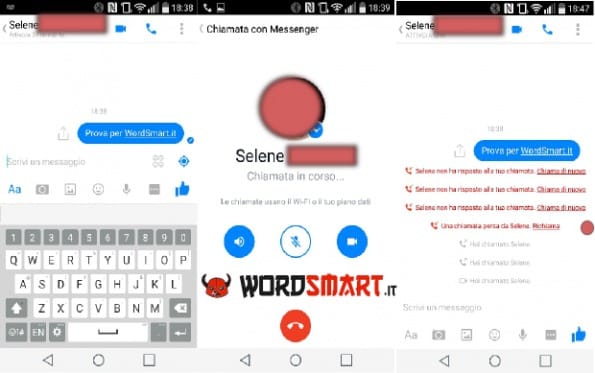
Con Smartphone e Tablet
- Installa l’App: Assicurati di avere l’ultima versione dell’app Facebook o Messenger installata sul tuo dispositivo.
- Accedi al Tuo Account: Apri l’app e accedi al tuo account Facebook.
- Trova il Contatto: Vai alla sezione dei messaggi e seleziona la conversazione con la persona che vuoi chiamare. Se non hai ancora una conversazione con quella persona, puoi cercarla tramite la barra di ricerca e iniziare una nuova chat.
- Avvia la Videochiamata: Una volta aperta la conversazione, tocca l’icona della videocamera situata nell’angolo in alto a destra della schermata della chat per iniziare una videochiamata.
Con Computer
- Accedi a Facebook: Apri il browser web e vai al sito di Facebook. Accedi con il tuo account.
- Vai a Messenger: Nella barra laterale sinistra o in alto a destra della pagina di Facebook, trova e clicca su “Messenger”.
- Seleziona un Contatto: Nell’interfaccia di Messenger, trova la conversazione con la persona che desideri chiamare o inizia una nuova chat.
- Inizia la Videochiamata: Nella conversazione, clicca sull’icona della videocamera situata in alto nella chat per avviare la videochiamata.
Video-Chiamate con più persone: usa Room di Messenger
Le “Room” di Messenger sono una funzione di Facebook che permette di creare stanze virtuali dove puoi videochiamare e interagire con più persone contemporaneamente. Ecco come usarle:
Creare una Room su Messenger
- Apri Messenger: Avvia l’app Messenger sul tuo smartphone o tablet, oppure vai alla pagina di Messenger sul tuo computer.
- Crea una Room:
- Su smartphone e tablet: Tocca l’icona delle “Persone” (due figure umane) in basso a destra, poi seleziona “Crea una stanza”.
- Su computer: Clicca sull’icona “Crea una stanza” nella parte superiore della lista delle chat.
- Personalizza la Room: Puoi scegliere di dare un nome alla tua stanza e selezionare la privacy (aperta a tutti i tuoi amici su Facebook, solo su invito, ecc.).
- Invita Partecipanti: Dopo aver creato la room, puoi invitare altre persone tramite un link. Puoi inviare questo link tramite messaggio, e-mail, o condividerlo su Facebook.
Partecipare a una Room
- Ricevi l’Invito: Riceverai un link per partecipare alla room, che potrai aprire su un browser o nell’app Messenger.
- Entra nella Room: Clicca sul link per entrare nella room. Se non sei già loggato nel tuo account Facebook, potrebbe essere richiesto di farlo.
Funzionalità delle Room
- Numero di Partecipanti: Le room possono ospitare fino a 50 persone contemporaneamente.
- Nessun Limite di Tempo: Non c’è un limite di tempo per quanto a lungo puoi rimanere in una room.
- Controllo Host: Chi crea la room ha il controllo su chi può entrare e può rimuovere partecipanti se necessario.
- Video e Audio: Tutti i partecipanti possono usare video e audio. È anche possibile disattivare il microfono o la videocamera durante la chiamata.
- Sicurezza e Privacy: Le room sono protette e solo le persone con il link possono partecipare, a meno che la room non sia impostata come pubblica.
Le Room di Messenger offrono un modo flessibile e interattivo per connettersi con amici, familiari o colleghi, rendendo le videochiamate di gruppo facili e accessibili.
